- Excel je zmogljiva Microsoftova programska oprema za produktivnost preglednic, ki je priložena paketu Microsoft 365.
- Brezplačno različico lahko dobite tako, da se registrirate s poverilnico študenta, učitelja ali člana fakultete ali se prijavite za brezplačno mesečno preskusno obdobje.
- Dostop do spletne različice boste imeli samo, če se prijavite za brezplačno mesečno preskusno obdobje.
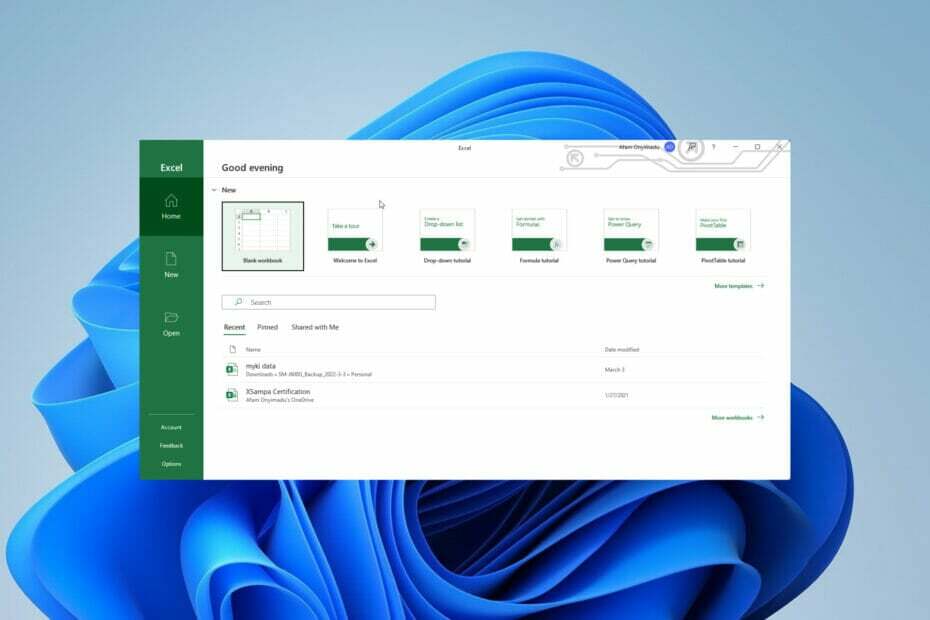
XNAMESTITE S KLIKNITE NA PRENOS DATOTEKE
- Prenesite orodje za popravilo računalnika Restoro ki prihaja s patentiranimi tehnologijami (na voljo patent tukaj).
- Kliknite Začnite skeniranje da poiščete težave z operacijskim sistemom Windows 11, ki bi lahko povzročile težave z računalnikom.
- Kliknite Popravi vse da odpravite težave, ki vplivajo na varnost in delovanje vašega računalnika
- Restoro je prenesel 0 bralci ta mesec.
Verjetno boste morali v enem letu odpreti preglednico. Excel ostaja eno najbolj funkcijsko bogatih orodij za preglednice na trgu.
Čeprav je nadgradnja na Windows 11 brezplačna, če vaš računalnik izpolnjuje minimalne zahteve za namestitev, boste za dostop do pisarniških orodij, vključno z Excelom, potrebovali naročnino na Microsoft 365.
To orodje za produktivnost je za mnoge nujno, a precej drago. Če želite prihraniti denar, vendar še vedno uživate v delu z orodjem za preglednice, vam bomo pokazali nekaj načinov, kako ga brezplačno dobite v sistemu Windows 11.
Upoštevajte, da je Excel del programske opreme, večina rešitev pa bo vključevala brezplačno pridobitev Microsoft Office 365.
Kako lahko dobim brezplačno različico Excela za Windows 11?
1. Prenesite Excel brezplačno kot učitelj ali študent
- Obiščite Office 365 Izobraževanje spletno stran in brezplačno izpolnite Začetek uporabe Office 365 obrazec z vašim šolskim elektronskim naslovom.
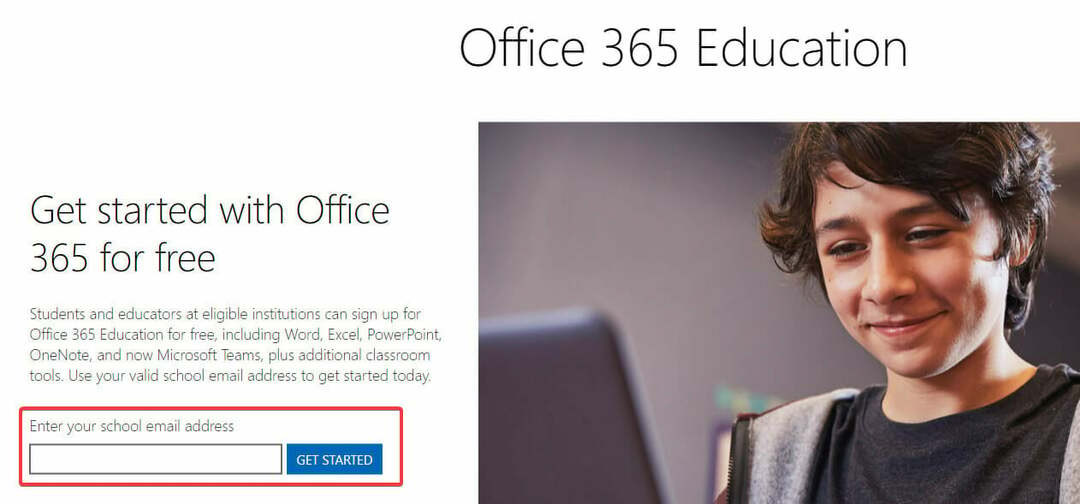
Učitelji, študenti in člani fakultete, ki imajo aktiven šolski e-poštni račun, bodo verjetno izpolnjevali pogoje za Microsoft Office 365, vključno z Excelom, Wordom, OneNote, PowerPointom, Teams in drugo učilnico orodja.
Z Microsoftovim avtomatskim postopkom preverjanja vam bo pogosto takoj odobren dostop. Upoštevajte, da lahko traja en mesec, da potrdite svojo izpolnjevanje pogojev, če obiskujete fakulteto, ki zahteva preverjanje.
Registracija kot študent ali učitelj vam bo omogočila dostop do Excela v spletu in brez povezave na vašem računalniku z operacijskim sistemom Windows 11.
S preverjenim šolskim e-poštnim naslovom lahko nedavni diplomanti, ki želijo nadaljevati s Office 365, pridobijo Microsoft 365 Personal za 12 USD na leto.
2. Pridobite enomesečno brezplačno preskusno različico Excela
2.1 Ustvarite Microsoftov račun
- Obiščite spletno mesto Microsoft.
- Kliknite povezavo, da ustvarite Microsoftov račun.
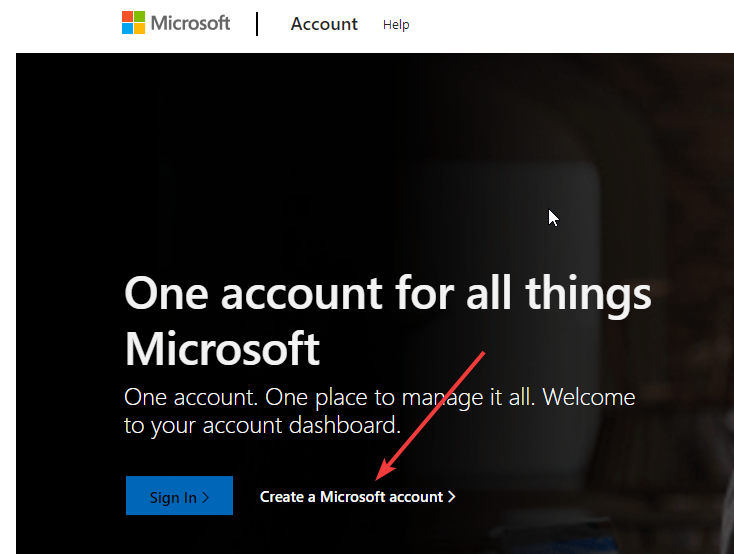
- V naslednjih dveh Windowsih vnesite želeno uporabniško ime in geslo.
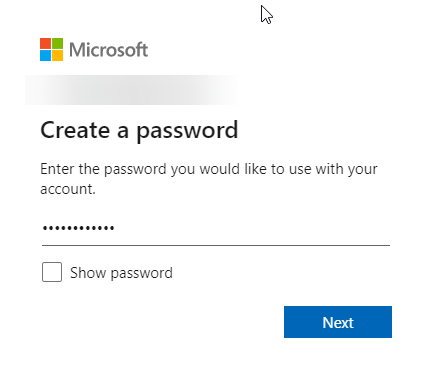
- Svoj e-poštni naslov boste morali potrditi s kodo. Ko vnesete kodo, boste v celoti registrirani.
Nato nadaljujte s korakom 2.2.
- 3 preprosti načini za ponovni zagon oddaljenega računalnika s CMD
- Novo vrstico krmilnika Xbox preizkušajo Windows 11 in Xbox Insiders
- Windows 11 Build 22616 vrača funkcijo povleci in spusti v opravilni vrstici
- Napaka pri namestitvi gonilnika CFosSpeed v sistemu Windows 11: 3 popravki
- 5 načinov za odpravljanje napake med izvajanjem Sxstrace.exe v sistemu Windows 11
2.2 Prijavite se za enomesečni preizkus
- Pojdi do Spletno mesto Microsoft Office.
- Kliknite na Poskusite en mesec brezplačno gumb.
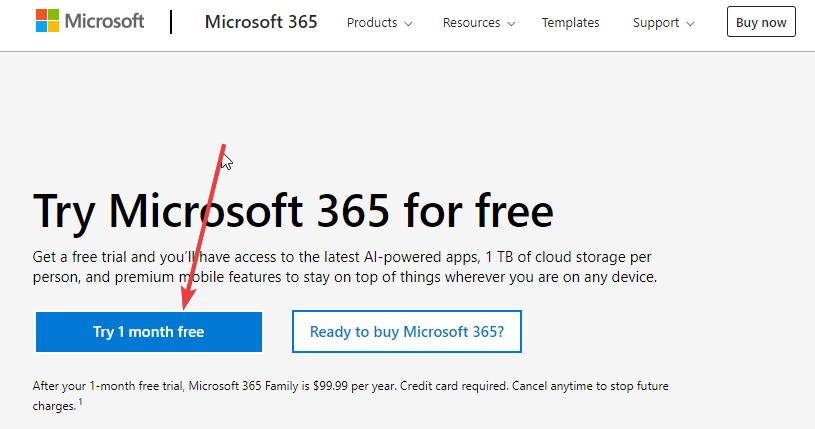
- Za prijavo uporabite novo ustvarjene poverilnice računa.
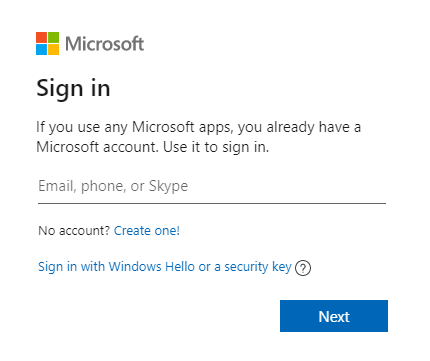
- Kliknite na naslednji gumb v spodnjem desnem kotu okna.
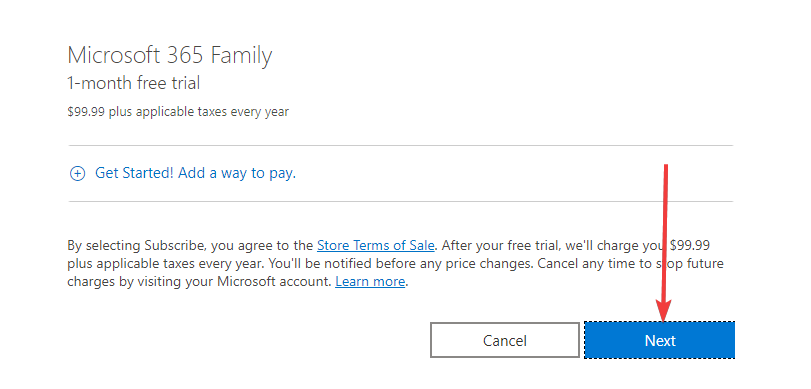
- Pod izberite način plačila zavihku, izberite način plačila in vnesite svoje plačilne poverilnice. To je potrebno, čeprav je prvi mesec brezplačen, in ga lahko kadar koli prekličete, preden se sproži plačilo.
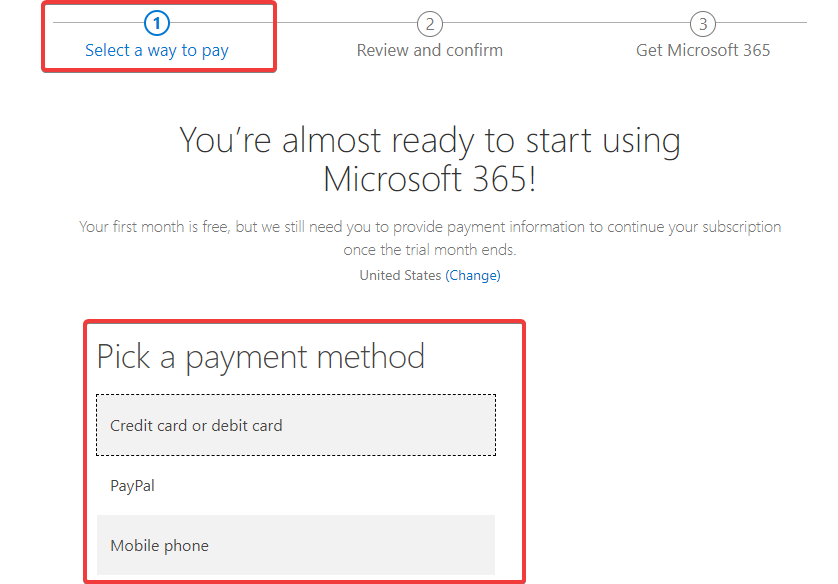
- Nato preglejte svoje podatke in dobili boste lahko Microsoft 365, ki vključuje brezplačen mesec excela.
Morda se sprašujete, zakaj bi morali plačati za Excel, če lahko uporabljate brezplačno različico. To je zato, ker je funkcionalnost orodja omejena na brezplačni različici. Excel bo deloval samo v spletnem brskalniku in samo z internetno povezavo. Na voljo je tudi z zmanjšano funkcionalnostjo kot polne različice Microsoft 365.
Vendar pa obstajajo določene prednosti, kot je možnost izmenjave povezav do vašega dela in komunikacije v realnem času, kar je primerljivo s tem, kar ponuja G Suite.
Če potrebujete samo najosnovnejše različice Excela, bi morale zadoščati brezplačne različice, če pa potrebujete nekaj dodatnih funkcij ali alternativo Excelu, vam priporočamo prenesite in namestite preglednico WPS.
 Imate še vedno težave?Popravite jih s tem orodjem:
Imate še vedno težave?Popravite jih s tem orodjem:
- Prenesite to orodje za popravilo računalnika ocenjeno odlično na TrustPilot.com (prenos se začne na tej strani).
- Kliknite Začnite skeniranje da poiščete težave z operacijskim sistemom Windows, ki bi lahko povzročile težave z računalnikom.
- Kliknite Popravi vse za odpravljanje težav s patentiranimi tehnologijami (Ekskluzivni popust za naše bralce).
Restoro je prenesel 0 bralci ta mesec.


